MP3形式で音声データを圧縮すると1/10程度と言われています。約600MBあるCDの音楽をMP3で圧縮すると60MB程度に圧縮されることになります。
音楽が好きな人ならCD100枚分どころか1000枚以上の音楽データをため込んでいる人もいることでしょう。そうするとMP3形式でも60GBものストレージ容量が必要となります。
これらのデータをスマートフォンに入れるとなるとストレージ容量が少ないので、全部は入れられないとか写真データを削除しなくてはという話になってきます。
そのような事態を少しでも軽減するためにMP3をさらに圧縮するという方法がありますのでこの記事でご紹介します。
【パート1】理想なMP3圧縮ソフトおすすめ
MP3圧縮ソフト1 UniConverter
UniConverter(スーパーメディア変換!)
- 1,000以上のビデオやオーディオの形式に変換
- 動画をいれたら、最短1秒で変換可能!
- 一万以上のサイトから動画を高速ダウンロード
- そのままに品質で動画を圧縮
- DVD・Blu-ray・音楽CDを作成
- 画面録画・GIF作成・画像変換など高性能
MP3ファイルを圧縮するオススメのソフトウェアはiskysoft社が開発しているUniConverterです。
音声の圧縮はもちろんのこと、音楽データをCDに書き込んだり、iPhoneやAndroidなどのスマートフォンへ転送したりすることができます。つまり、音声に関わる作業がUniConverterだけで完結して行うことができます。
UniConverterでMP3ファイルの圧縮は次のように行います。
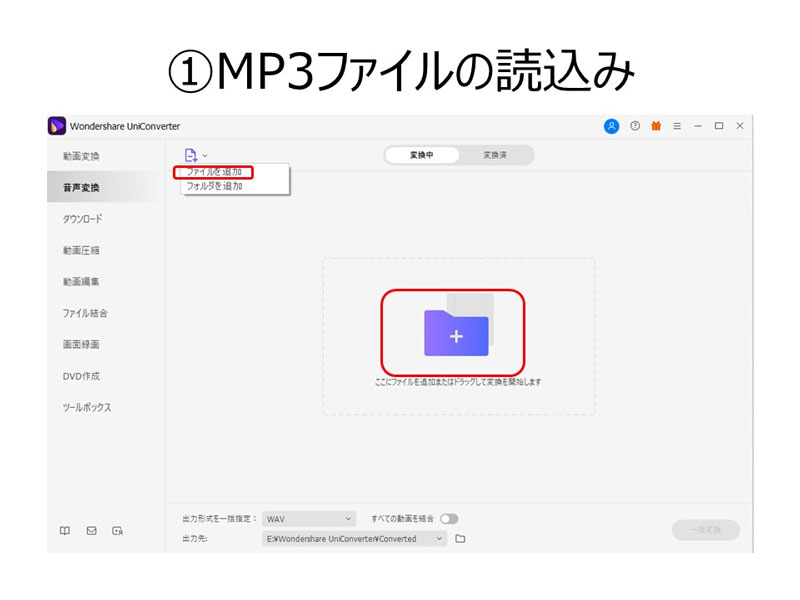
左側のメニューから「音声変換」を選択してから、MP3ファイルを読み込みます。画面上部の「メディア」アイコンをクリックしてファイル選択するか、画面中央の「フォルダ」へMP3ファイルをドラッグします。
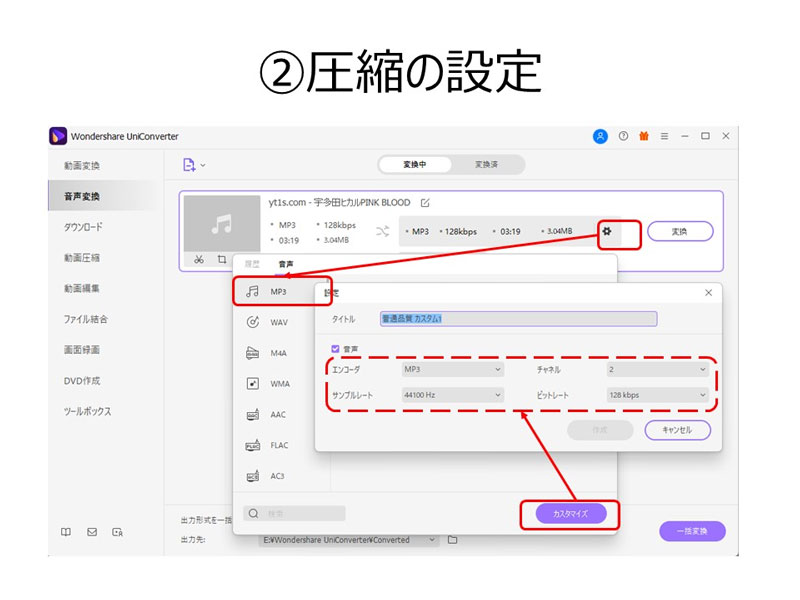
MP3ファイルが取り込まれるとファイル情報が表示されます。ファイル情報の右側にある「歯車」アイコンをクリックします。「音声」タブを選択して「MP3」をクリック、右側の「カスタマイズ」をクリックします。
圧縮を高くするには「ビットレート」の数値を小さくします。128Kbpsより小さな値にすると音質が悪くなりますので一つだけ変換して問題ないかを確認してみてください。それ以外にはチャネルが2より多い場合はマルチチャネルが不要なら2とします。

圧縮の設定が完了したなら、ファイル情報の右側にある「変換」をクリックして実行開始させます。
圧縮した結果は「出力先:」右側にある「フォルダ」アイコンをクリックすると結果が格納されているフォルダが開きます。
【パート2】MP3を圧縮できるフリーソフト3選
MP3圧縮ソフト2 VideoProc
VideoProcはChengdu Digiarty Software, Inc社が開発している動画処理ソフトです。
音声の圧縮以外に動画変換やトリミング、クロップ、字幕、エフェクト、回転などの動画編集を行うことが可能です。
また、1000以上の動画共有サイトから動画をダウンロードすることができます。
音声圧縮するにはメニューより「音楽+」をクリックして圧縮したいファイルを指定します。複数ファイルを読み込みできますので一括して圧縮することができます。
圧縮するには基本的にはビットレートを低くすることによりサイズを小さくすることができます。
無料版だと5分間までの変換という点が不満だという評判があるようです。
URL:https://jp.videoproc.com/
MP3圧縮ソフト3 Wonderfox Free HD Video Converter Factory
Wonderfox Free HD Video Converter FactoryはWonderFox Soft, Inc.社が開発している無料で使える動画変換ソフトです。
音声変換や動画変換を300以上のフォーマット間で行うことができます。また、300以上の動画共有サイトから動画をダウンロードすることができます。
音声を圧縮するには対象となる音声ファイルを読み込んで、変換設定でビットレートを低くすることで行うことができます。
このソフトウェアに対しての評判は操作性はシンプルで初心者でも操作しやすいというものがあります。
MP3圧縮ソフト4 Xmedia Recode
Xmedia RecodeはSebastian Dorfler氏が開発している無料で使える動画変換ソフトです。
音声変換以外に動画変換も一括して変換することができます。詳細設定が可能になっていますがプロファイルからメーカーと機器名を選ぶだけでも設定できます。
癖の強いソフトという評判がありますが、確かに操作性は慣れないと戸惑うソフトです。
音楽圧縮するにはビットレートを低くすることによりサイズを小さくすることができます。
URL:https://www.xmedia-recode.de/
まとめ
今回の記事ではWindowsでMP3ファイルの音楽を圧縮する方法を説明しました。
無料で使えるソフトウェアが複数ありますので、ご自分の利用目的などを考えて最適な1本を選んでみてください。





